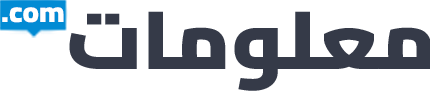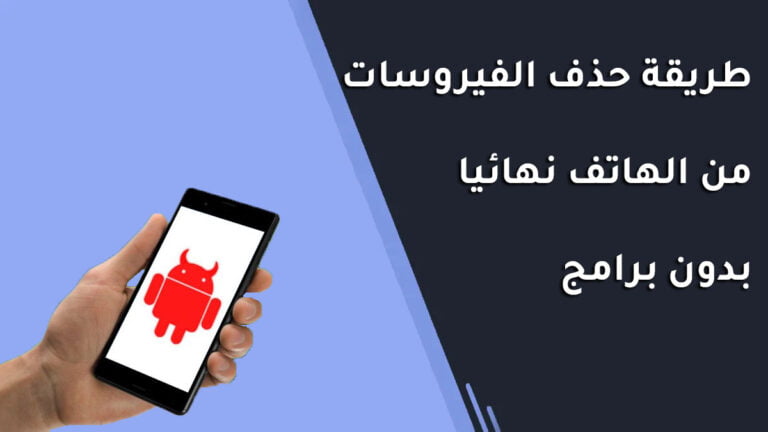كيفية إخفاء عنوان بريدك الإلكتروني في iOS 15
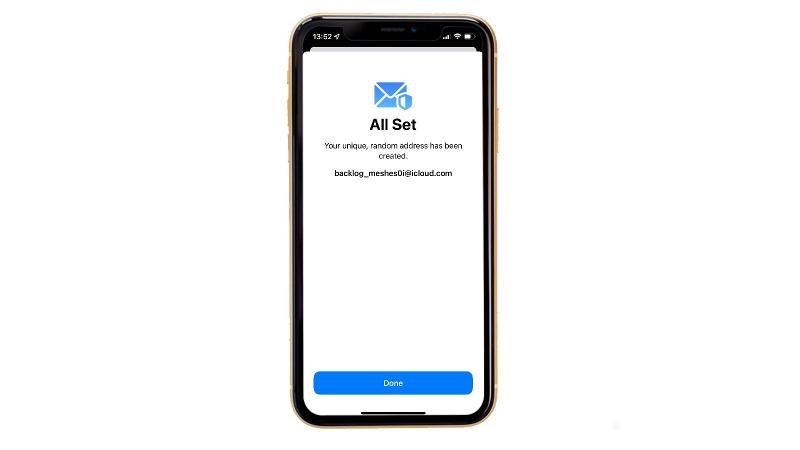
نشرح في هذه المقالة كيفية إخفاء عنوان بريدك الإلكتروني في iOS 15
تقدم الخدمة السحابية المحدثة من Apple ، iCloud + ، والتي تم إصدارها كجزء من iOS 15 و iPadOS 15 و macOS Monterey ، بعض الترقيات الرئيسية التي تركز على الخصوصية للمشتركين الذين يدفعون الثمن. يقدم iCloud + ، الذي تم تجميعه كجزء من اشتراك iCloud القياسي ، ميزة Private Relay – التي تعمل أساسًا كشبكة VPN – وإخفاء بريدي الإلكتروني. لمعرفة كيفية إخفاء عنوان بريدك الإلكتروني في iOS 15 تابع قراءة المقال.
كان الأخير متاحًا كجزء من خدمة تسجيل الدخول باستخدام Apple على مدار السنوات القليلة الماضية ، حيث يوفر عنوان بريد إلكتروني مستعار تم إنشاؤه عشوائيًا لإرساله إلى المواقع والخدمات بدلاً من عنوان بريدك الإلكتروني الحقيقي ، ولكن تم نقله إلى المستوى التالي في iOS 15.
كيفية إخفاء عنوان بريدك الإلكتروني في iOS 15
بدلاً من أن تقتصر على تسجيل الدخول باستخدام Apple فقط ، يمكنك إنشاء عدد من عناوين البريد الإلكتروني المستعارة باستخدام Hide My Email على جهاز iPhone الخاص بك. ستتمكن من إرسال عناوين البريد الإلكتروني هذه بدلاً من بريدك الإلكتروني الحقيقي ، وإعادة توجيه جميع الرسائل إلى عنوان بريدك الإلكتروني الأساسي ، وإذا قررت أنها أصبحت مزعجة ، فيمكنك ببساطة إلغاء تنشيط الاسم المستعار.
فيما يلي كيفية إعداد عناوين البريد الإلكتروني البديلة في iOS 15.
كيفية إنشاء عنوان بريد إلكتروني بديل باستخدام إخفاء البريد الإلكتروني الخاص بي
إذا كنت مشتركًا في iCloud – وبالتالي iCloud + – وتم تثبيت iOS 15 على جهاز iPhone الخاص بك ، فإليك كيفية إنشاء عنوان بريد إلكتروني مستعار باستخدام Hide My Email.
- افتح تطبيق الإعدادات على جهاز iPhone الخاص بك.
- اضغط على معرف Apple الخاص بك في الجزء العلوي من القائمة الرئيسية.
- اضغط على iCloud.
- اضغط على إخفاء بريدي الإلكتروني.
- انقر فوق إنشاء عنوان جديد.
- سترى بعد ذلك عنوان بريدك الإلكتروني الجديد يظهر على الشاشة. انقر فوق استخدام عنوان مختلف إذا كنت تريد إنشاء عنوان مختلف ، وأضف تسمية تعريف – على سبيل المثال ، الصفقات إذا كانت للنشرات الإخبارية للصفقات – وقم بتدوين ملاحظة حول العنوان إذا لزم الأمر أيضًا.
- اضغط على التالي.
- انقر فوق تم.


لقد انتهيت! يمكنك الآن تقديم عنوان البريد الإلكتروني العشوائي عند التسجيل في مواقع الويب في Safari ، ويمكنك أيضًا إرسال رسائل بريد إلكتروني باستخدام الاسم المستعار في تطبيق البريد أيضًا.
كيفية إلغاء تنشيط عنوان بريد إلكتروني باستخدام Hide My Email
إذا كنت ترغب في إيقاف تلقي رسائل البريد الإلكتروني من اسم مستعار تم إنشاؤه باستخدام Hide My Email ، فمن السهل إلغاء تنشيطه.
- افتح تطبيق الإعدادات على جهاز iPhone الخاص بك.
- اضغط على معرف Apple الخاص بك في الجزء العلوي من القائمة الرئيسية.
- اضغط على iCloud.
- اضغط على إخفاء بريدي الإلكتروني.
- انقر فوق عنوان البريد الإلكتروني الذي تريد إلغاء تنشيطه.
- انقر فوق إلغاء تنشيط عنوان البريد الإلكتروني في الجزء السفلي من الشاشة.
- انقر فوق إلغاء التنشيط للتأكيد.


إذا غيرت رأيك في المستقبل وأردت إعادة تمكين الاسم المستعار للبريد الإلكتروني ، فما عليك سوى الانتقال مرة أخرى إلى قائمة إخفاء البريد الإلكتروني الخاص بي ، والنقر فوق العناوين غير النشطة ، والنقر فوق الاسم المستعار المعني ، ثم النقر فوق إعادة تنشيط العنوان.
كيفية تغيير إخفاء عنوان إعادة توجيه البريد الإلكتروني الخاص بي
إذا قمت بتغيير عنوان بريدك الإلكتروني الأساسي في المستقبل ، أو أردت ببساطة تغيير عنوان البريد الإلكتروني الذي تتم إعادة توجيه رسائل البريد الإلكتروني إليه ، فاتبع الخطوات التالية:
- افتح تطبيق الإعدادات على جهاز iPhone الخاص بك.
- اضغط على معرف Apple الخاص بك في الجزء العلوي من القائمة الرئيسية.
- اضغط على iCloud.
- اضغط على إخفاء بريدي الإلكتروني.
- قم بالتمرير إلى أسفل قائمة عناوين البريد الإلكتروني المستعارة واضغط على إعادة التوجيه إلى.
- حدد أحد عناوين البريد الإلكتروني المرتبطة بجهاز iPhone الخاص بك ، وانقر فوق تم.


لمزيد من المعلومات حول تحديث البرنامج القادم ، ألق نظرة على كل ما تحتاج لمعرفته حول iOS 15 وأهم النصائح والحيل الخاصة بـ iOS 15.
كان هذا كل شيء حول كيفية إخفاء عنوان بريدك الإلكتروني في iOS 15.
مواضيع ذات صلة : كيفية المسح الضوئي في Notes على iPhone أو iPad (iOS) ، كيفية تنزيل تحديثات iOS 15.1 و iPadOS 15.1 ؟